O All-In-One Messenger pode mesclar todos os seus aplicativos de mensagens em um só lugar
A maioria de nós usa vários aplicativos de mensagens hoje em dia para se manter conectado com diferentes grupos de pessoas. Isso inclui Slack para negócios ou trabalho, Facebook para inúmeros amigos e colegas de lote e, claro, WhatsApp para amigos e familiares. Certamente, ter presença nessas plataformas é importante, mas acompanhar cada uma delas é uma grande tarefa. Executando vários aplicativos ao mesmo tempo, passando de um aplicativo para outro, lembrando vários detalhes de login e várias notificações - isso é muito para acompanhar. Felizmente, existe uma solução e é conhecida como All-In-One Messenger .

Revisão do aplicativo All-In-One Messenger
O aplicativo All-In-One Messenger é um aplicativo de mensagens e funciona em qualquer computador com sistema operacional Windows , Mac e Linux(Linux OS) . Este aplicativo ajuda o usuário a gerenciar várias plataformas de mensagens em conjunto. O All-in-One Messenger combina serviços de bate-papo e mensagens em um aplicativo simples e mostra notificações na área de trabalho para mensagens novas e não lidas. Em palavras simples, torna você mais eficiente com seu tempo de resposta.
Principais recursos do All-in-One Messenger
Aqui está um resumo rápido dos recursos do aplicativo All-in-One Messenger
- Supports 50+ messengers – Atualmente(Currently) , o mensageiro tudo-em-um suporta mais de 51 serviços de mensagens. (Nós compartilhamos a lista abaixo).
- Várias instâncias(Multiple Instances) – Suporta várias instâncias de um mensageiro como Slack , WhatsApp ou Facebook . Isso torna este aplicativo perfeito para quem precisa gerenciar várias contas ao mesmo tempo.
- Melhor proteção de privacidade(Better Privacy Protection) – O All-in-One Messenger não armazena as credenciais de login do usuário e não lê as mensagens digitadas. Além disso, como cada mensageiro vive em sua própria aba, a interferência de mensageiros ou contas distintas não acontece.
- Personalizável(Customizable) – Os usuários podem alterar a aparência, gerenciar notificações push(Push Notifications) e até usar o modo escuro. Sua guia de configurações possui a maioria dos recursos de personalização organizados para facilitar o acesso.
- Notificações da área de trabalho(Desktop notifications) – o aplicativo organiza toda a contagem de mensagens não lidas na barra de aplicativos e avisa o usuário por meio de Notificações da área(Desktop Notifications) de trabalho .
Usando o All-in-One Messenger
Quando a instalação estiver concluída, inicie o aplicativo a partir do ícone da área de trabalho ou simplesmente procure-o no menu Iniciar(Start Menu) . Localize o aplicativo All-in-One e clique duas vezes nele para iniciar o aplicativo.
Adicionando novos mensageiros ao All-in-One:
Quando a janela do aplicativo estiver aberta, você pode adicionar os mensageiros que deseja acessar através da opção 'Adicionar Messenger'(‘Add Messenger’ ) que aparece no painel do lado esquerdo.
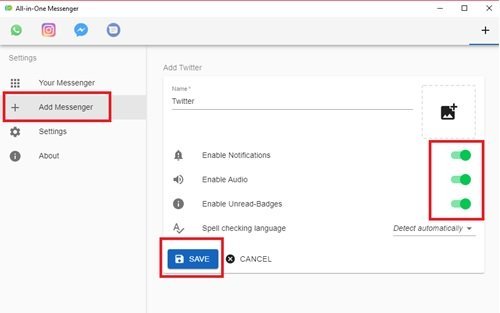
Há um conjunto semelhante de preferências que o usuário pode habilitar para todos os mensageiros, incluindo Habilitar notificações, Habilitar áudio, Habilitar crachás não lidos( Enable notifications, Enable Audio, Enable Unread-Badges, ) e Idioma de verificação ortográfica. ( Spell Checking Language. )Por padrão, essas opções estão habilitadas no aplicativo. Você pode ajustar as preferências com base em sua necessidade e, finalmente, clicar na opção Salvar(Save) . Uma vez feito, o ícone do mensageiro começa a aparecer na Barra de Pins(Pin Bar) que aparece na parte superior da janela do aplicativo.
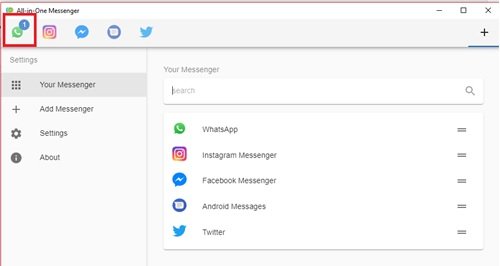
Você também pode ver todos os mensageiros salvos na opção Seu Mensageiro(Your Messenger) em Configurações(Settings) . A Pin Bar é muito conveniente, pois facilita o gerenciamento de tantos aplicativos e elimina a necessidade de alternar entre vários aplicativos de mensagens ou janelas do navegador.
Notificações da área de trabalho:
O aplicativo All-in-One Messenger exibe a contagem de mensagens não lidas em sua Pin Bar ; além disso, também o informa por meio de Notificações da área(Desktop Notifications) de trabalho .

Simplificando(Simply) , você obtém uma visão consolidada de todas as suas mensagens não lidas, portanto, nunca perde mensagens importantes e sua resposta está a apenas um clique de distância.
Recursos de personalização:
Além de oferecer suporte a vários serviços como Facebook Messenger , Skype , Hangout , Slack e muitos mais, este aplicativo permite que você desfrute de uma bela experiência de personalização que inclui as opções Dark Mode e Tab Theme .
Para ativar o Modo Escuro, vá para a opção Configurações(Settings) na barra lateral esquerda e ative a alternância do Modo Escuro presente na seção (Dark Mode)Aparência(Appearance) .
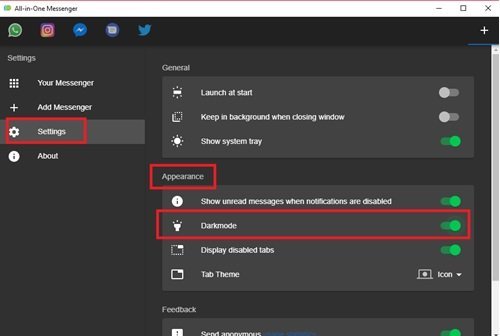
Observe que (Please note)o modo escuro(Dark Mode) neste aplicativo funciona apenas no aplicativo de mensagens multifuncional principal, o que significa que não ativa o modo escuro em todos os aplicativos de mensagens individuais que você está executando no All-in-One . Portanto(Therefore) , se você deseja ter o Modo Escuro(Dark Mode) em todos os mensageiros, deverá habilitá-lo individualmente em cada aplicativo.
Outro recurso de personalização interessante é o Tab Theme , que permite personalizar o aplicativo Pin Bar . Você pode ter o aplicativo de exibição da barra de pinos como Ícones(Icons) , Horizontal e Vertical . Destes, a visualização de ícones(Icons) é a melhor.
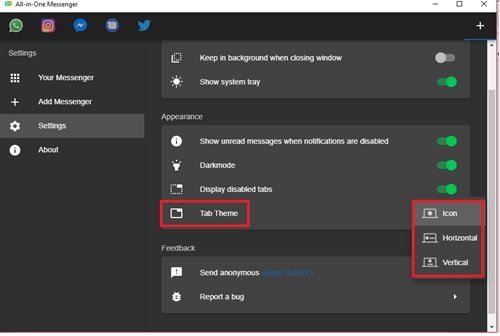
Usando várias instâncias:
Este é um dos recursos mais interessantes do aplicativo All-in-one messenger, e perfeito para quem usa várias contas em um mensageiro, por exemplo , WhatsApp , Messenger ou Telegram . O usuário pode adicionar o Messenger seguindo o mesmo processo mencionado acima. O All-In-One adiciona o novo mensageiro na ' Barra de Pins(Pin Bar) ' como um ícone separado, isso indica que você está logado usando 2 ou mais contas.
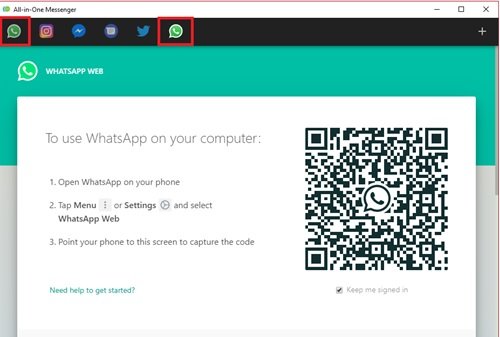
Esse recurso torna o All-In-One a ferramenta perfeita para gerenciar várias contas sociais ao mesmo tempo.
Mantenha o aplicativo rodando em segundo plano:
Se você deseja que o aplicativo continue sendo executado em segundo plano, você terá que habilitar a opção Manter em segundo plano ao fechar a janela(Keep in background when closing window) na opção Configurações gerais .(General)
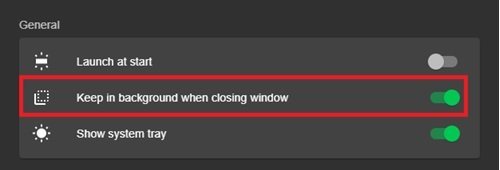
Ativar esta opção garantirá que seu aplicativo esteja sempre em execução, mesmo quando você clicar na opção ' Fechar'(Close’) na janela do aplicativo.
Desativando/excluindo um mensageiro:
Para desativar um mensageiro, você pode simplesmente clicar com o botão direito do mouse no ícone do aplicativo que aparece na Barra de Pins(Pin Bar) .
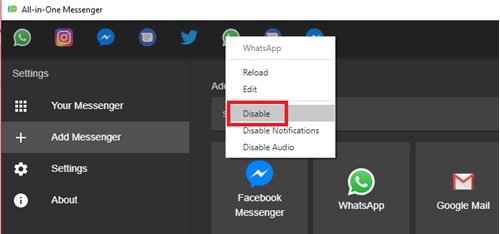
Quando você desativa um mensageiro, o ícone fica cinza instantaneamente, indicando que o mensageiro está desativado.

Agora, se você deseja excluir completamente um mensageiro, basta clicar na opção Seu mensageiro(Your messenger) e alternar sobre a lista do mensageiro. Ao fazer isso, aparecem as opções para desativar/excluir, basta clicar no ícone de exclusão e clicar em Ok para confirmar sua ação.
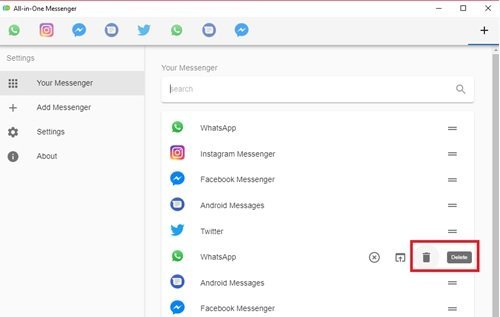
A interface simples e clara do aplicativo torna a desativação/exclusão de mensageiros no aplicativo All-in-One uma experiência sem complicações.
Aplicativos suportados pelo All-in-One Messenger:
Aqui está uma lista dos aplicativos suportados por este aplicativo de mensagens:
- Mensagens do Android
- BearyChat
- Chat
- Cisco Spark
- Crocante
- DingTalk
- Discórdia
- Facebook Messenger
- FastMail
- Rebanho
- Flowdock
- Gadu-Gadu
- Gitter
- calendário do Google
- Hangouts do Google
- e-mail do Google
- Google Meet
- Google Voice
- Uva
- GroupMe
- Festa em casa
- ICQ
- IRCCloudName
- Idobata
- Jitsi Meet
- Mais importante
- Equipes da Microsoft(Microsoft Teams)
- Missiva
- Noysi
- Proton Mail
- Pushbullet
- Tumulto
- RocketChatName
- Skype
- Folga
- Bate-papo de espectro
- Vapor
- Tawk
- Telegrama(Telegram)
- Threema
- Tinder
- TweetDeck
- Contração muscular
- VK Messenger
- Voxer
- Arame
Contanto que você tenha o All-In-One Messenger instalado em seu sistema, você pode reunir todos ou qualquer um dos mensageiros listados acima em uma tela. Para começar a usar este aplicativo, clique aqui(click here)(click here) para baixar o software para o seu sistema.
O All-in-One Messenger faz um trabalho incrível ao consolidar todos os seus aplicativos de mensagens em uma única tela. As notificações ativas na área de trabalho ajudam você a se manter atualizado sobre suas conversas todas as vezes. Sem esquecer o design limpo que o torna muito fácil de usar. Este mensageiro não tem desvantagens significativas, é um companheiro perfeito para aqueles que lutam entre diferentes mensageiros.
Related posts
Compartilhe arquivos com qualquer um com Send Anywhere para Windows PC
Chameleon software alterações Wallpaper Dependendo das condições meteorológicas
VirtualDJ é um DJ software virtual gratuito para Windows 10 PC
Reopen Recentemente, pastas fechadas, arquivos, programas, janelas
Apague seus dados para que ninguém possa recuperá-lo com OW Shredder
IconRestorer ajuda Save, Restore, Manage seu Desktop Icon Positions
Best Free Barcode Scanner software para Windows 10
Best Software & Hardware Bitcoin Wallets para Windows, iOS, Android
Long Path Fixer tool vai corrigir Path Too longos erros em Windows 10
Dicionário .NET é um desktop Translator application para Windows PC
Document Converter: Convert DOC, PDF, DOCX, RTF, TXT, HTML arquivos
Best livre ISO Mounter software para Windows 10
Como converter FLAC para o formato MP3 file usando conversores livres
Como trocar unidades de disco rígido em Windows 10 com Hot Swap
ManicTime é um rastreamento de tempo livre e management software
Best livre Molecular Modeling software para Windows 10
Auslogics Windows mais magro: remove arquivos indesejados e reduz o OS size
Como medir Reaction Time em Windows 11/10
Convert EPUB para MOBI - Ferramentas de conversor livre para Windows 10
Split & Join Files com Split Byte, A Free File Splitter & Joiner software
